ACDSee ACDSEE PRO 3 Manuel utilisateur
PDF
Herunterladen
Dokument
Tutoriels ACDSee Pro 3 : Envoyer des images vers un site FTP Ouvrir la fonction Télécharger vers FTP Un des plaisirs de prendre d’excellentes photos est de les partager. Grâce à la fonction Envoyer vers un site FTP, vous pouvez, en tout temps, transférer et stocker vos photos, accéder à vos photos, et les partager. Créer un profil Sélectionnez les fichiers à télécharger. Connecter au site FTP Redimensionner les images Télécharger des images Concepts-clés Copyright 2009 © ACD Systems International Inc. All rights reserved. Cliquez Fichier | Envoyer | Vers un site FTP. Tutoriels ACDSee Pro 3 : Envoyer des images vers un site FTP Ouvrir la fonction Télécharger vers FTP Créer un profil Cliquez Créer un nouveau profil. Nom du profil : Entrez un nom pour le site FTP. Connecter au site FTP Redimensionner les images Hôte : Entrez l’adresse du site FTP (ex. ftp.exemple.com, 54.67.117.35) Port: Le nombre du port par défaut est 21. Télécharger des images Entrez votre Nom d’utilisateur et votre Mot de passe si le site FTP les demande. Si le site FTP ne demande pas un nom d’utilisateur et un mot de passe, sélectionnez Anonyme. Copyright 2009 © ACD Systems International Inc. All rights reserved. Concepts-clés Tutoriels ACDSee Pro 3 : Envoyer des images vers un site FTP Ouvrir la fonction Télécharger vers FTP Créer un profil Connecter au site FTP Maintenant que vous avez enregistrer votre profil FTP, cliquez Connexion pour connecter au site FTP. Une fois connecté, cliquez Parcourir et choisissez un dossier de destination. Redimensionner les images Concepts-clés Choisissez la façon dont les fichiers en double sont réglés. La liste déroulante Fichiers en double offre les options suivantes : Renommer: Renomme le fichier téléchargé. Par exemple, si vous téléchargez un fichier nommé mariage.jpg, et un fichier d’un tel nom existe déjà sur le site FTP, le fichier téléchargé sera renommé mariage(1).jpg. Remplacer : Remplace/écrase le fichier qui existe déjà sur le site FTP avec le fichier que vous téléchargez. Ignorer : Ignore le fichier pour qu’il ne soit pas téléchargé. Copyright 2009 © ACD Systems International Inc. All rights reserved. Télécharger des images Tutoriels ACDSee Pro 3 : Envoyer des images vers un site FTP Ouvrir la fonction Télécharger vers FTP Vous pouvez choisir de redimensionner vos images avant de les télécharger. Créer un profil Connecter au site FTP Redimensionner les images Télécharger des images Sélectionnez une taille. Copyright 2009 © ACD Systems International Inc. All rights reserved. Concepts-clés Tutoriels ACDSee Pro 3 : Envoyer des images vers un site FTP Ouvrir la fonction Télécharger vers FTP Créer un profil Connecter au site FTP Redimensionner les images Télécharger des images Cliquez Télécharger maintenant pour télécharger vos images. Copyright 2009 © ACD Systems International Inc. All rights reserved. Concepts-clés Tutoriels ACDSee Pro 3 : Envoyer des images vers un site FTP Ouvrir la fonction Télécharger vers FTP Vérifiez que vous avez saisi ces concepts-clés : »» la fonctionnalité Envoyer vers un site FTP est conçue pour accélérer votre flux de travail. Vous pouvez l’utiliser à chaque fois que vous désirez télécharger vos fichiers vers un site FTP. »» Une fois que vous avez créé un profil FTP, vous n’aurez pas à créer un autre sauf si vous voulez utiliser un site FTP différent. »» la fonctionnalité Envoyer vers un site FTP règle les fichiers en double en fonction des paramètres que vous désignez. Le fichier que vous téléchargez peut être renommé; il peut remplacer le fichier déjà existant; ou il peut être ignoré. »» Vous pouvez choisir de redimensionner les images. Choisissez la taille en fonction de ce que voulez faire avec l’image : la publier sur Internet, l’imprimer ou l’archiver. Créer un profil Connecter au site FTP Redimensionner les images Télécharger des images Copyright 2009 © ACD Systems International Inc. All rights reserved. Concepts-clés ">
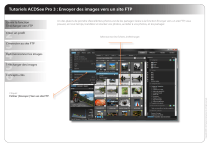
Öffentlicher Link aktualisiert
Der öffentliche Link zu Ihrem Chat wurde aktualisiert.